无忧一键重装系统xp
更新时间:2017-07-08 15:44:51
作者:烂好人
【重装系统】无忧一键重装系统xp是小编今天主要大家分享的装机内容。本篇教程主要针对的是那些不会重装系统的用户,小编就以重装系统xp为例来教大家如何重装系统,具体操作方法如下,希望小编的分享能够帮助到大家!
无忧一键重装系统xp详细步骤:
在无忧系统助手官网首页下载黑云一键重装系统,下载后无需安装就可直接运行。
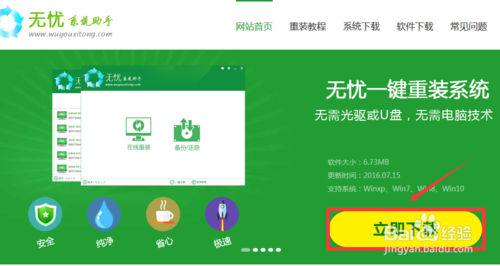
打开无忧系统助手软件,出现无忧系统助手主界面,点击“在线重装”进入下一步。
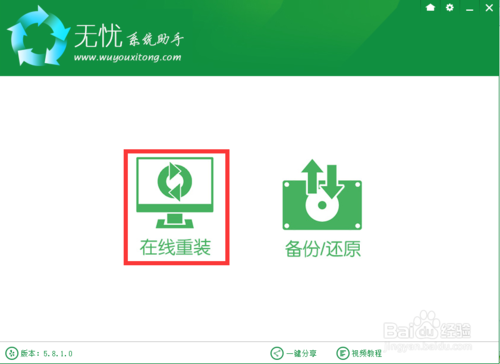
第二步、软件自动检测电脑软硬件环境以及电脑网络连通状态,完成后点击下一步按钮
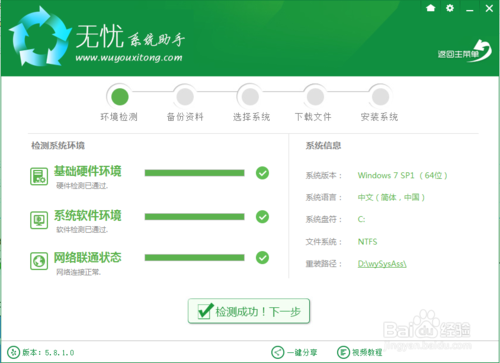
第三步、进入资料备份界面,通过勾选可以选择对“我的文档”、“收藏夹”、“桌面文件”进行备份,备份资料会保存到自动生成的“D:\wySysAss\资料备份”目录内;
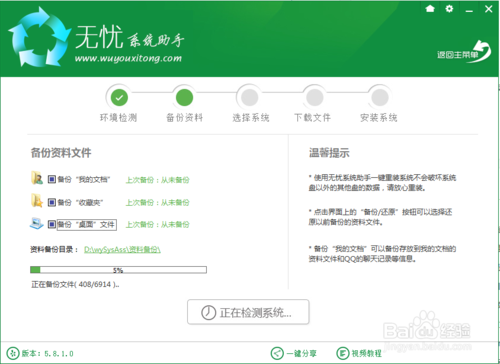
第四步、进入系统下载列表界面,到这里我们就来选择系统了,我们是介绍怎么一键重装XP系统所以我们只需要考虑装XP系统,选择纯净版点击右边的“安装此系统”就会自动完成安装;
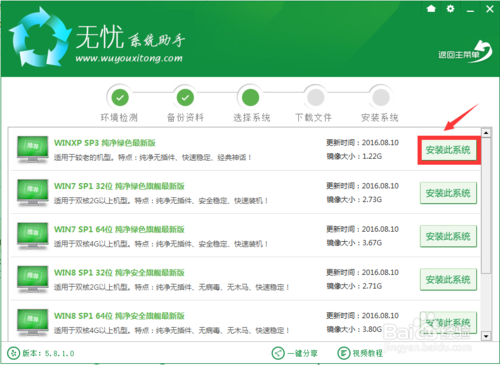
第五步、下载速度很快,高达10多兆每秒的瞬时下载速度,当然根据每个用户终端的网络带宽不同会有很大差异,大家只需稍微等待下就可以了。无忧系统助手系统支持断点下载,点击返回主菜单就可以暂停下载,下次需要的话会接着之前的进度下载,不需要重新下载!进度条到百分百则说明已经下载好了,系统会自动给我们的电脑进行重装。
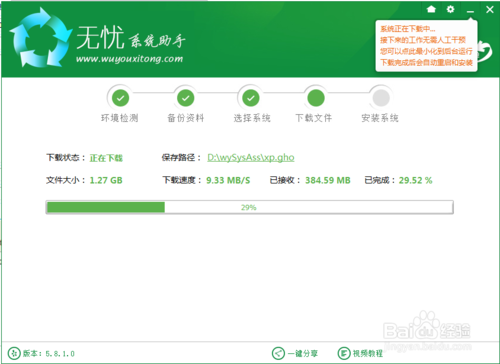
第六步、下载完成后弹出是否重启安装,点击“立即重启”,电脑将自动进行安装;安装系统过程中不用任何操作!,当然也可以点击取消,如果不进行任何操作,系统20秒后也会自动重启进行安装。
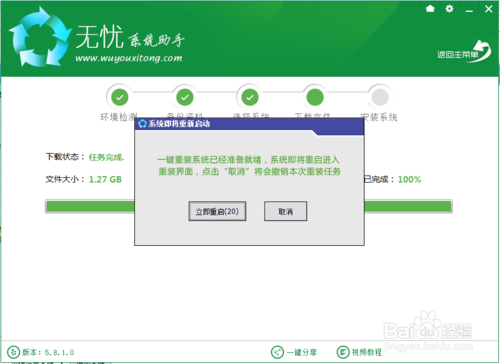
以上便是关于无忧一键重装系统xp的详细步骤,希望小编的分享能够帮助到大家!
系统重装相关下载
系统重装相关教程
重装系统软件排行榜
重装系统热门教程
- 系统重装步骤
- 一键重装系统win7 64位系统 360一键重装系统详细图文解说教程
- 一键重装系统win8详细图文教程说明 最简单的一键重装系统软件
- 小马一键重装系统详细图文教程 小马一键重装系统安全无毒软件
- 一键重装系统纯净版 win7/64位详细图文教程说明
- 如何重装系统 重装xp系统详细图文教程
- 怎么重装系统 重装windows7系统图文详细说明
- 一键重装系统win7 如何快速重装windows7系统详细图文教程
- 一键重装系统win7 教你如何快速重装Win7系统
- 如何重装win7系统 重装win7系统不再是烦恼
- 重装系统win7旗舰版详细教程 重装系统就是这么简单
- 重装系统详细图文教程 重装Win7系统不在是烦恼
- 重装系统很简单 看重装win7系统教程(图解)
- 重装系统教程(图解) win7重装教详细图文
- 重装系统Win7教程说明和详细步骤(图文)










